iPhone或iPad:屏幕看起来太大或缩放过多

解决苹果iPhone或iPad屏幕看起来放大且使用困难的问题,因为iPhone卡在缩放问题上。

如果您的iPhone出現彈出窗口,顯示“您的 SIM 卡發送了一條短信”,而您不知道為什麼會發生這種情況,那麼您來對地方了。在本教程中,我們將指導您在 iPhone 上收到此通知時該怎麼做。
為什麼我的 SIM 卡會發送短信?
您的 SIM 卡發送了一條短信,因為它正在嘗試與您的運營商網絡通信。如果您的 iPhone 需要更新,它會嘗試向您的網絡發送消息。如果它卡在一個循環中,用戶會得到這個彈出窗口。
但是,它可以通過以下任何一種解決方案來修復。
必讀: 像專業人士一樣拍攝 iPhone 視頻的 7 個技巧
修復 1:檢查來自服務提供商的運營商設置更新
如果運營商服務提供商發布更新以提高 iPhone 與網絡連接的能力,並且 Apple 也有更新,則 SIM 卡必鬚髮送短信進行自我更新。要查看更新是否可用:

如果有可用更新,您將看到運營商設置更新彈出窗口。
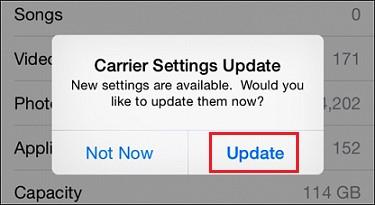
但是,如果 30 秒後沒有出現彈出窗口,則表示更新不可用。
修復 2:重置網絡設置
在 iPhone 上重置網絡設置會將手機重置為出廠設置,這會將其重置為默認值。
當您在 iPhone 上重置網絡設置時,iPhone 上的所有蜂窩網絡、藍牙、Wi-Fi 和 VPN 設置都將重置為默認值。在執行此步驟之前,請確保記下您的登錄信息,例如 Wi-Fi 名稱、密碼等。這將修復 iPhone 上的故障。
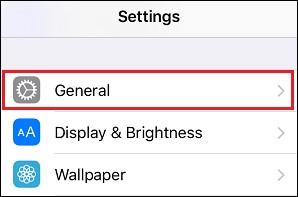
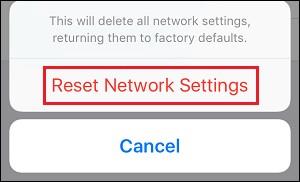
修復 3:關閉和打開你的 iPhone
有時當運營商設置更新時,我們不會重新啟動 iPhone 並且 SIM 卡可能會卡在循環中。因此,SIM 卡會嘗試向您的無線運營商發送短信。
關閉 iPhone 並再次打開它可以重新開始和停止此循環。
要關閉它:
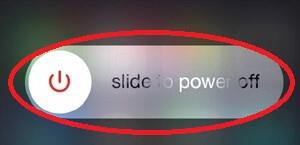
必讀: iPhone 存儲空間已滿?釋放 iPhone 空間的 5 種方法
修復 4:彈出 SIM 卡並重新插入
彈出並重新插入 SIM 卡將使其重新開始並允許其重新連接到網絡。要彈出您的 SIM 卡,請按照以下步驟操作:
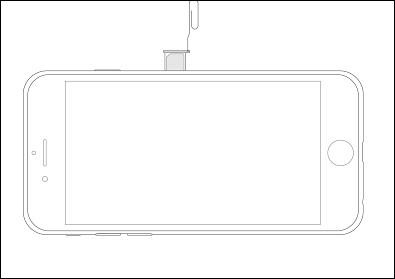
修復 5:聯繫無線運營商提供商
完成上述所有步驟後,如果您仍然收到“您的 SIM 卡發送了一條短信”彈出窗口,那麼這一定是一個只有您的無線運營商才能解決的錯誤。您可以聯繫您的無線運營商提供商。
下一篇: 如何在 iPhone 上的 Notes 應用程序中設置密碼
這就是所有的人!現在,您將能夠修復 iPhone 上的“您的 SIM 卡發送了一條短信”通知。如果您對這些修復中的任何一個有問題,請隨時在評論中分享您的問題,我們會盡快回复您。
解决苹果iPhone或iPad屏幕看起来放大且使用困难的问题,因为iPhone卡在缩放问题上。
学习如何通过本教程访问Apple iPad上的SIM卡。
在此帖子中,我们讨论如何解决Apple iPhone中地图导航和GPS功能无法正常工作的常见问题。
iOS 16 照片摳圖不起作用?了解如何透過 8 種方法修復這個問題,從確保設備和文件格式兼容性開始。
厭倦了拍照時的快門噪音?您可以使用以下 6 種簡單方法來關閉 iPhone 上的相機聲音。
了解如何將“照片”同步到iPhone的最新方法,確保您的照片安全有序。
使用 iPhone 上的 NFC 標籤以無線方式輕鬆傳輸數據。了解如何使用 NFC 標籤讀取器和 NFC 標籤寫入器。
離開家庭共享並獨自一人。了解如何在 iPhone、iPad 和 Mac 上的「家人共享」中離開或刪除某人。
解決使用 Microsoft Authenticator 應用程式時遇到的問題,包括生成雙因素身份驗證代碼的故障,提供有效的解決方案。
了解您的 iPhone 如何收集分析資料,以及如何停用這些功能以保護您的隱私。






